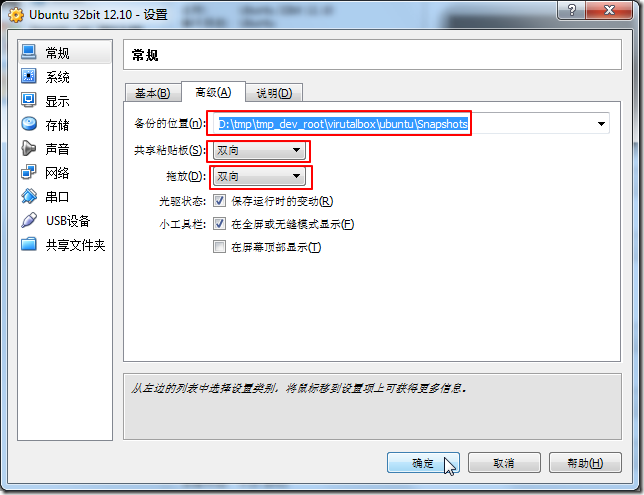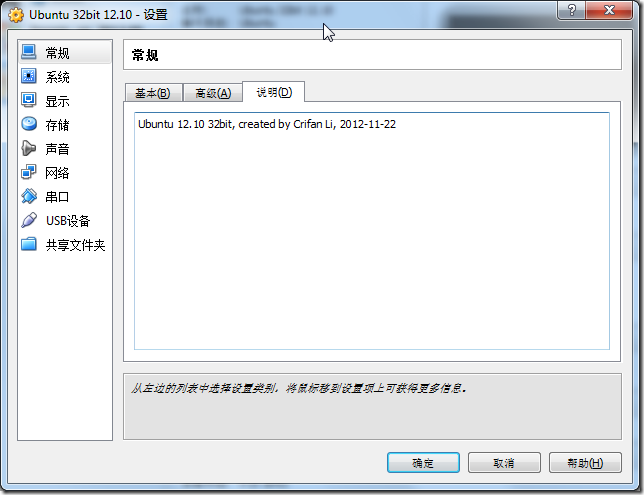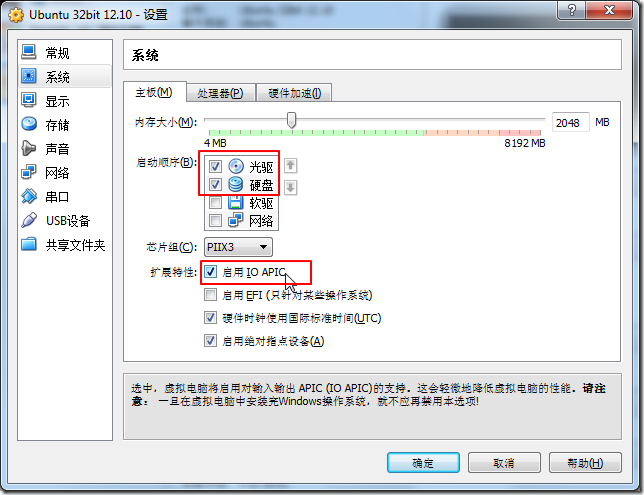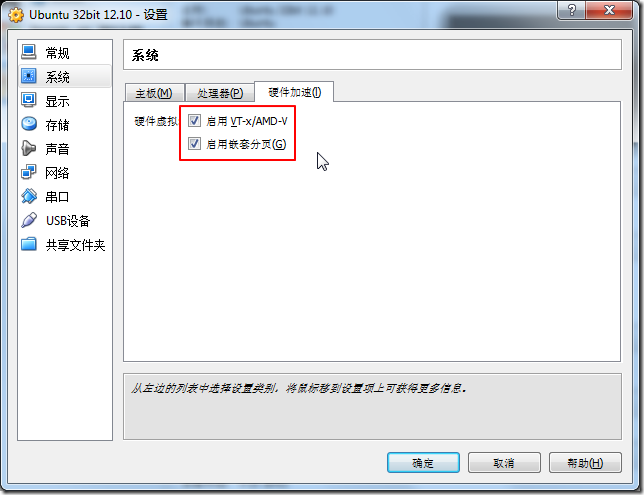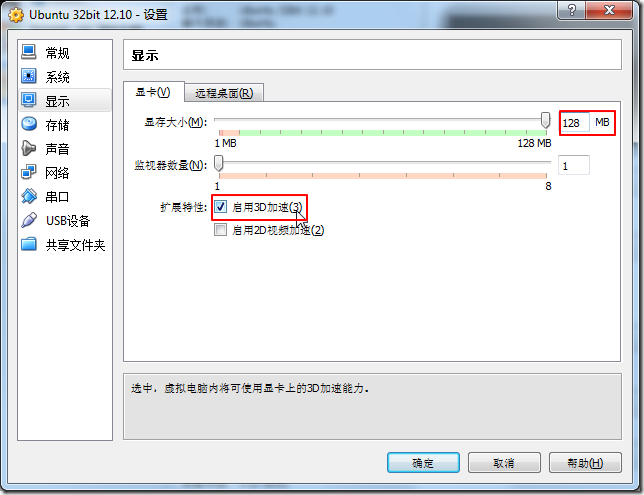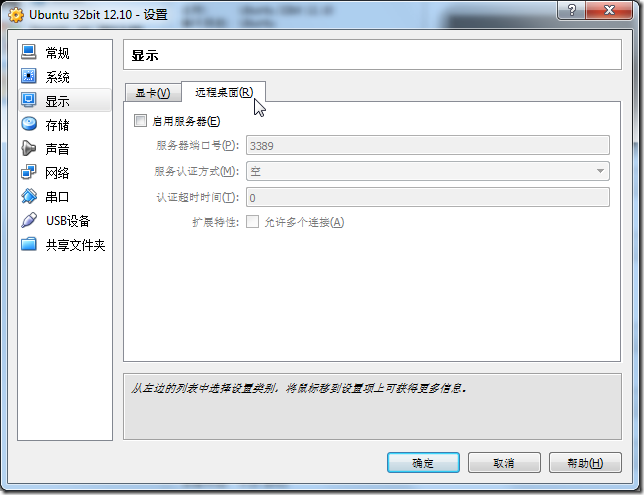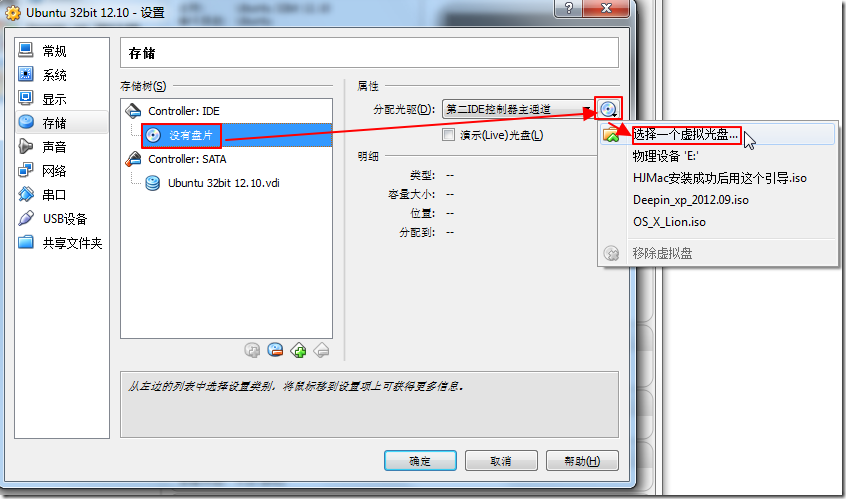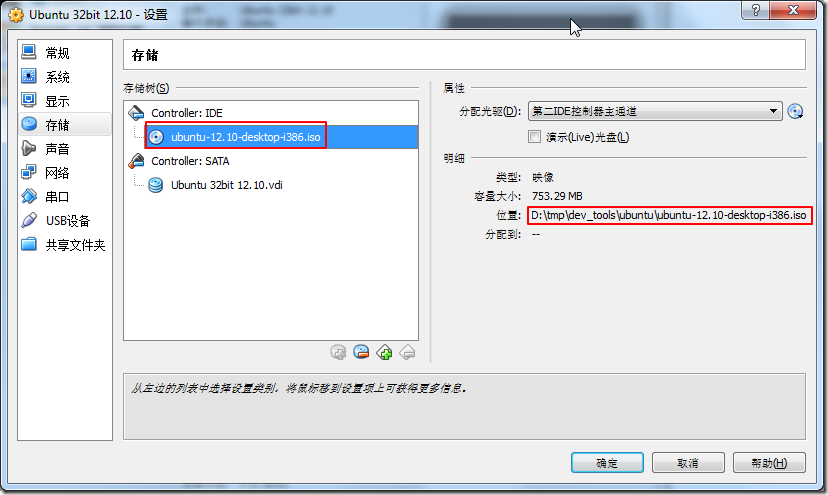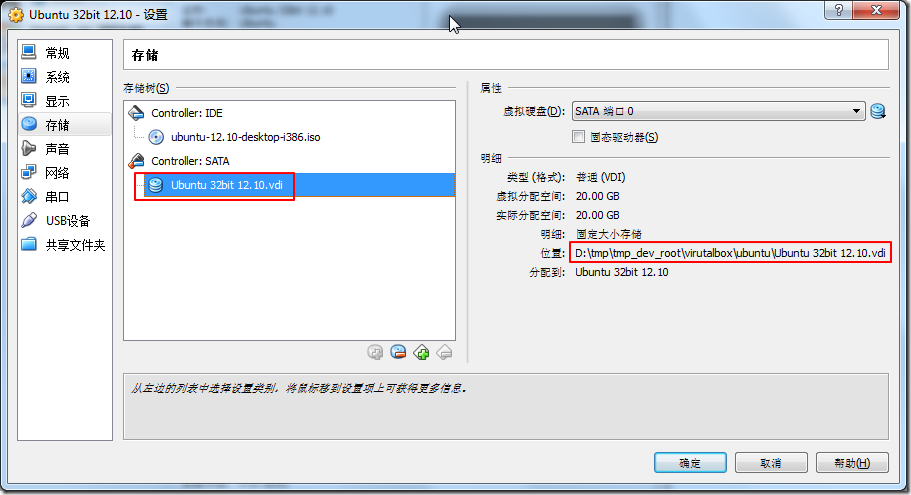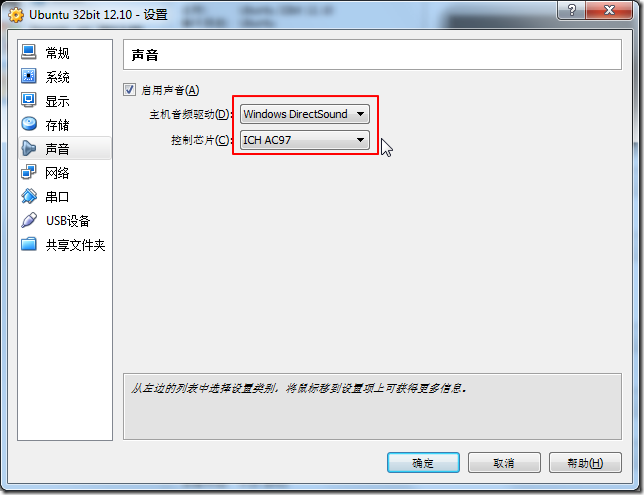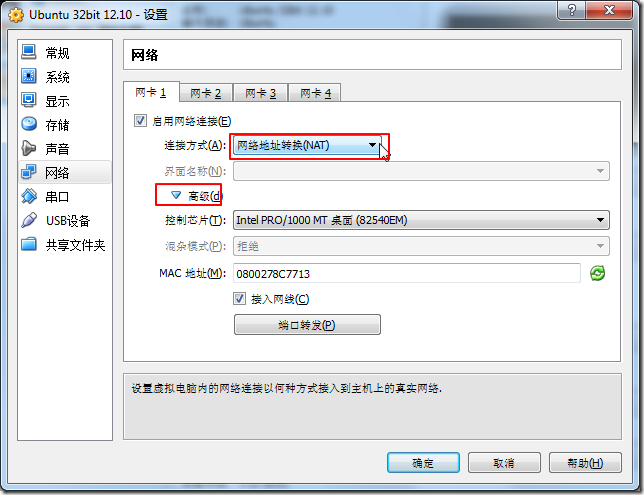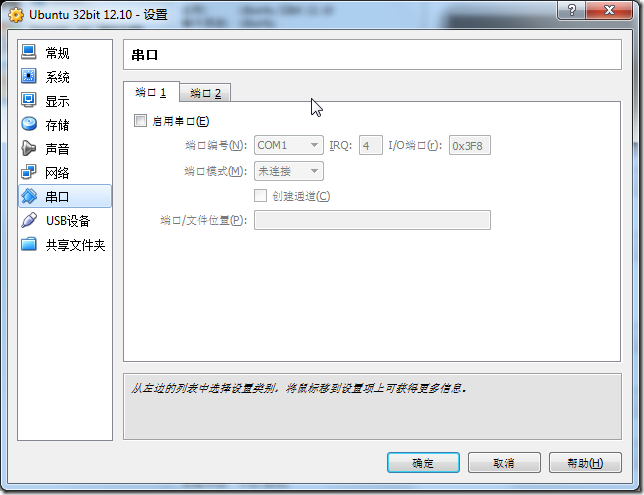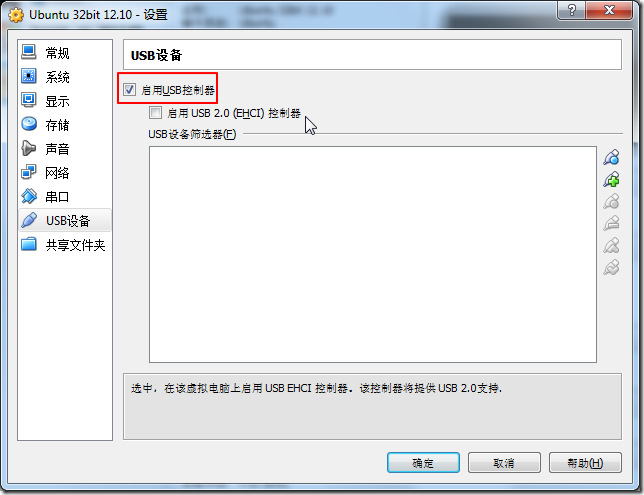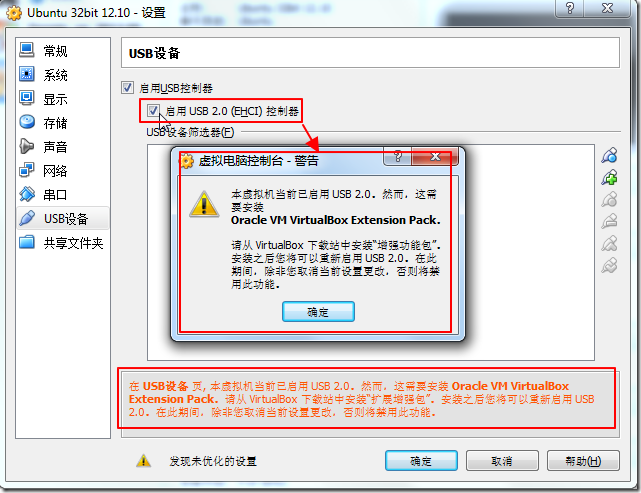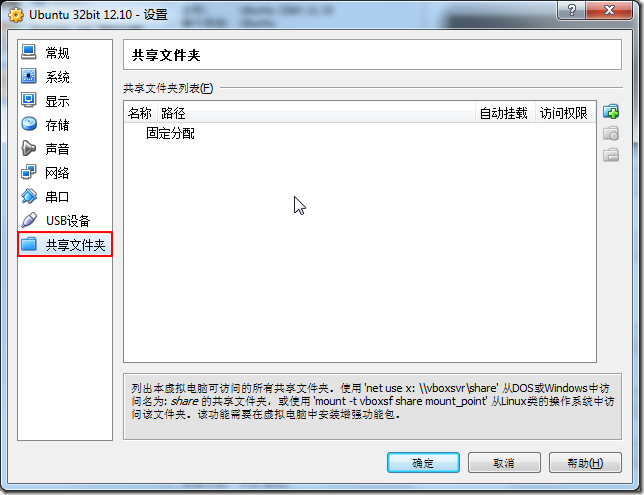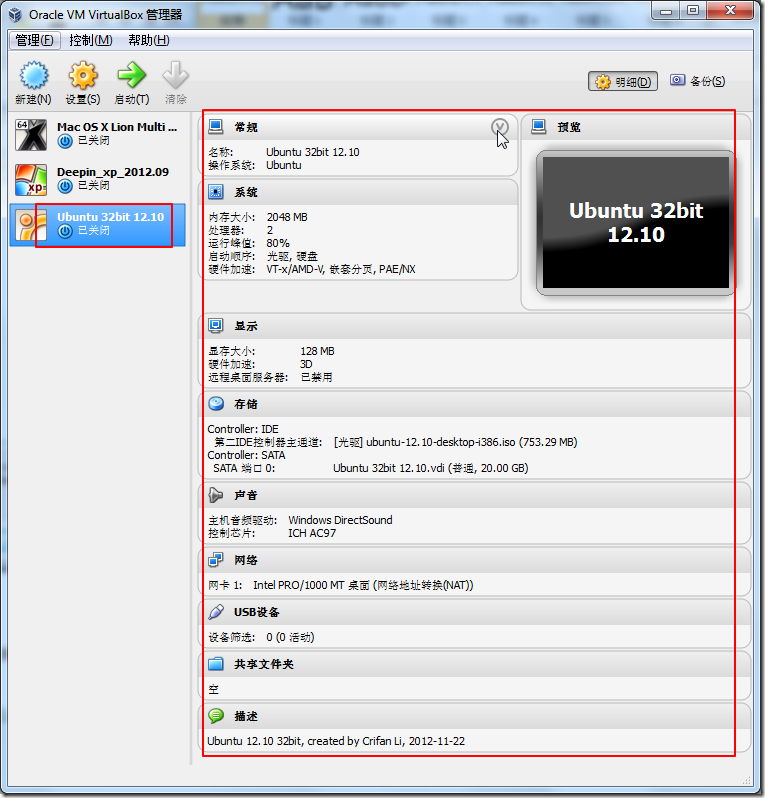在如:
所说,在:
之后,就是接下来,如何去设置,刚刚创建好的Ubuntu的虚拟机了:
1.选择新创建的Ubuntu虚拟机,然后点击“创建”:
2.会弹出设置窗口:
接下来就是设置每一项了:
设置Ubuntu虚拟机
常规
基本
解释:之前在创建虚拟机已输入和配置好了,所以无需更改
高级
解释:
备份的位置:是用来存放虚拟机快照(snapshot)的地方,即保证某个时刻运行的虚拟机,为一个文件。以后虚拟机万一出问题了,用此备份的文件,就可以恢复到保持时的状态了。
就像Windows中Ghost恢复你系统。
此处,可以改位置,也可以不去改,毕竟很多人,至少我,没怎么用。
共享粘贴板:设置为 双向。这样,等Ubuntu运行起来后,主机win7中和虚拟机Ubuntu中,拷贝的内容,就可以共享了。
不过需要注意的是,这样的功能,依赖于guest additions,需要后期另外安装的,不了解的可以参考:
【教程】如何为VirtualBox安装 Guest Additions/增强工具包/功能增强包/增强功能包
拖放:和共享剪贴板类似,好像是实现文件的互相分享。
说明
解释:
只是添加一些文字说明,便于自己清楚和记忆相关信息而已。
当然可写可不写。
系统
主板
解释:
此处内存大小,之前已设置过,无需再改;
启动顺序:
目的在于,设置启动顺序为:先光驱,后硬盘,无软驱。
具体操作步骤:先取消对于软驱的选择;再点击向下的箭头,就可以把软驱变成第三个了。
其他设置,都可以保持默认。
其中芯片组,只有安装Mac时才选择ICH9,否则都用此处默认的PIIX3即可。
启用IO APIC,好像可选可不选,没多大影响。不过后来由于选择多CPU,则被提示,需要选上此项的。
处理器
解释:
处理器数量:一般选择为:多核时,一半数量的cpu。此处实际上是4核,所以选择2个;
如果本身单核cpu,则选择1个;
运行峰值:一般最好不要选择100,否则好像是增大偶尔卡死的几率。此处选择80%;
其他默认。
硬件加速
解释:默认选择上 启用VT-x/AMD-V 和 启动嵌套分页即可。
显示
显卡
解释:此处一定要选择3D加速,否则虚拟机里面图形显示貌似会很卡。
然后显存也要尽量大,此处最大只能128MB。
远程桌面
解释:此处暂时没用到远程桌面,所以暂时可以不选。
存储
存储树
选中 之前设置的第一启动设备,光盘,然后点击光盘图标,去“选择一个虚拟光盘”:
然后选择为,你之前在:
所下载的,最新版的,12.10的Ubuntu的ISO文件,ubuntu-12.10-desktop-i386.iso:
同时,再去确认一下,对应的虚拟磁盘,是你之前在:
中所创建的虚拟磁盘:
D:\tmp\tmp_dev_root\virutalbox\ubuntu\Ubuntu 32bit 12.10.vdi
解释:
目的在于,设置第一启动盘是光驱,第二启动盘是虚拟磁盘;
就像你自己的电脑中,先光驱后硬盘一样。
然后把此处的ISO镜像装到光驱中,就类似于你电脑中,把Ubuntu安装光盘,放到你的光驱中一样。
如此,重启电脑,此处是虚拟机后,到时候就可以正常先从光驱启动,找到Ubuntu的ISO镜像,去安装Ubuntu了。
之后安装完毕后,把iso去掉,重新后,自然只能从找到的第二启动项,硬盘中启动了。
声音
(默认已)选中“启用声音”:
解释:使用默认的
Windows DirectSound
和
ICH AC97
即可。
一般都可以正常输出声音的。
网络
网卡1
解释:
默认已,选择了,启动网络连接,
然后网络连接方式选择为默认的 网络地址转换NAT,即可;
如果想要主机win7和虚拟机Ubuntu使用独立的ip,可以换为“桥接网卡”
其他均使用默认设置即可。
网卡2,3,4,均未使用。
串口
端口1
解释:此处暂不需要串口,所以,端口1和2,(默认也)没有选中“启用串口”。
USB设备
USB设备
解释:默认是没有选择“启用USB 2.0 EHCI控制器”的。
普通设置的时候,也暂时可以不需要去启用的。
下面,只是用来说明一下,如果启用了, 会是啥样:
如果选择了“启用USB 2.0 EHCI控制器”的话,则会跳出警告对话框的:
注意到,如果启用,是需要你另外安装对应的Extension Pack的。
关于这部分内容,以后有空再详细解释。
此处暂不多说。
共享文件夹
共享文件夹
解释:
默认是没有添加任何的共享文件夹的。
如果想要使用共享文件夹,则也是需要安装的对应耳朵增强功能包的。
相关内容,暂可参考:
【教程】如何为VirtualBox安装 Guest Additions/增强工具包/功能增强包/增强功能包
至此,就算对Ubuntu虚拟机,全部配置完毕了。
然后点击确定,即可看到配置好的虚拟机的总体配置的界面了:
接下来,就是利用此配置(其中设置了第一启动光驱,其中包含了Ubuntu的ISO文件)去安装Ubuntu了。
关于如何利用此,已经配置好的Ubuntu虚拟机,去安装Ubuntu虚拟机,可参考: